在日常使用电脑的过程中,有时我们需要查看电脑的使用记录,无论是出于安全考虑,还是为了管理使用时间,Windows 7 系统提供了多种方式帮助用户了解电脑的活动情况,本文将详细介绍几种实用方法,帮助您快速掌握相关操作。
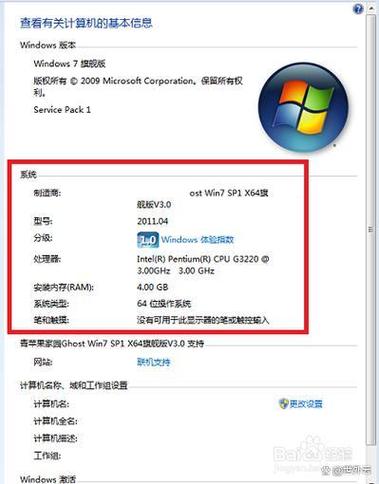
通过事件查看器追踪系统活动
事件查看器是 Windows 系统内置的工具,可以记录系统运行中的各类事件,要打开事件查看器,点击开始菜单,在搜索栏中输入“事件查看器”并回车,在左侧面板中,依次展开“Windows 日志”-“系统”,这里会显示系统开关机、服务启动等记录,通过筛选特定事件ID(如6005表示开机、6006表示关机),可以更精确地查看时间段的电脑使用情况。
查看浏览器历史记录
如果您想了解网页浏览记录,浏览器历史记录是最直接的途径,以常见的 Internet Explorer 为例,打开浏览器后按下 Ctrl+H 组合键,即可显示近期访问的网页列表,其他浏览器如 Chrome 或 Firefox 也类似,通常可通过设置菜单或快捷键访问历史记录,需要注意的是,此方法仅适用于未清除历史记录的情况。
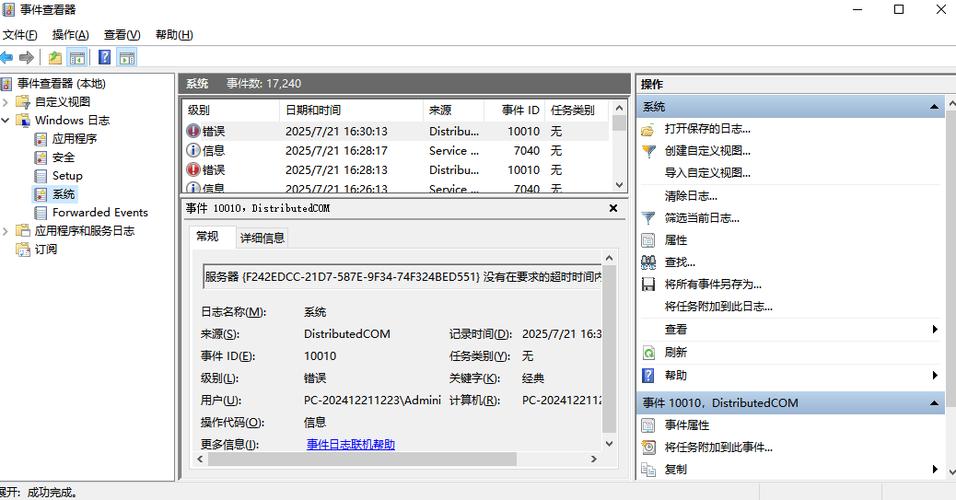
检查最近访问的文件记录
Windows 7 会自动记录用户最近访问的文件,打开开始菜单,右侧会显示“最近使用的项目”,点击即可查看最近打开的文件和程序,在文件资源管理器中,地址栏输入“%UserProfile%\Recent”并回车,可以打开一个包含更多详细记录的文件夹,这里会显示文件修改时间、访问时间等信息,帮助您更全面地了解使用痕迹。
使用命令行工具查询登录日志
对于需要更专业操作的用户,可以通过命令行工具查询登录记录,按下 Win+R 组合键打开运行对话框,输入“cmd”并回车,在命令提示符窗口中,输入“systeminfo”命令,系统会显示包括上次启动时间在内的详细系统信息,若要查看更详细的登录记录,可以通过“事件查看器”中的“安全”日志筛选登录事件(如事件ID 4624表示成功登录)。
借助第三方软件辅助监控
如果系统自带功能无法满足需求,可以考虑使用第三方监控软件,这类工具通常提供更全面的记录功能,包括键盘输入、应用程序使用时长等,选择软件时请注意其安全性和合法性,确保符合个人使用规范。
注意事项
在查看电脑使用记录时,请务必尊重他人隐私,避免用于非法目的,如果您是电脑的管理员,建议提前告知其他用户可能存在监控行为,以避免不必要的纠纷,定期清理自己的使用记录也是一种良好的习惯。
通过以上方法,您可以有效地查看 Windows 7 电脑的使用记录,每种方式各有特点,适用于不同场景,建议根据实际需求选择合适的方法,电脑使用记录的查看不仅有助于管理,还能在一定程度上提升设备的安全性和使用效率。









评论列表 (0)